Windows 10'da "C: sürücüsünde Sarı Üçgen Uyarı" ile karşılaşırsanız, sorunu çözmek için aşağıdaki okumaya devam edin. "C: Sürücüsünde ünlem işareti olan sarı üçgen" (veya diğer sürücüler), şuradan gelir: BitLocker, çünkü sürücüdeki BitLocker Şifrelemesi henüz etkinleştirilmedi ve "Etkinleştirme bekleniyor" ifadesini gösteriyor. (Denetim Masası -> BitLocker Sürücü Şifrelemesi'nde).
BitLocker uyarısı, bir Windows 10 güncellemesi yükledikten sonra veya BitLocker'ı destekleyen yeni satın alınan bir dizüstü veya masaüstü bilgisayarda Kullanıma Hazır Deneyimi (OOBE) tamamladıktan sonra görünebilir.
- İlgili makale:HP İş Bilgisayarları – Dosya Gezgini'nde C Sürücüsünde Sarı Bir Üçgen Uyarısı Görünüyor.
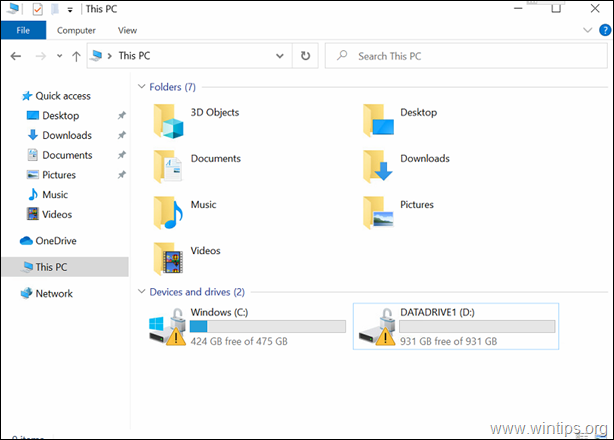
Bu eğitici, Windows 10'da Drive C: üzerindeki sarı üçgen uyarısını ve "BitLocker etkinleştirmeyi bekliyor" mesajını kaldırma talimatlarını içerir.
C: Sürücüsünde BitLocker'ın Sarı Üçgen Uyarısı Nasıl Ortadan Kaldırılır: (Windows 10).
Dosya Gezgini'ndeki sürücü(ler)deki sarı açıklama, aygıt yazılımı yükseltmeleri veya sistem güncellemeleri için askıya alındığından otomatik aygıt şifrelemenin etkinleştirilmediği anlamına gelir. Sorunu çözmek için durumunuza göre aşağıdaki yöntemlerden birinin talimatlarını takip edebilirsiniz:
- Durum A: BitLocker Şifrelemesini kullanmak istiyorsanız, Yöntem-1'deki talimatları izleyin.
- Durum B: BitLocker Şifrelemesini kullanmak istemiyorsanız, Yöntem-2'deki talimatları izleyin.
Yöntem 1. C: Drive'da BitLocker Şifrelemesini Açın (Devam Edin).
Bilgisayarınızı ve hassas verilerinizi korumak için BitLocker şifrelemesini kullanıyorsanız (veya kullanmak istiyorsanız) talimatları izleyerek C: sürücüsündeki BitLocker şifrelemesine devam edin ve devam edin (etkinleştirin). altında:
1. Windows Denetim Masası'na (küçük simgeler görünümü) gidin ve Bitlocker sürücü şifreleme.

2. Tıklamak BitLocker'ı açın, " göstergesine sahip her sürücüdeBitLocker etkinleştirilmeyi bekliyor".
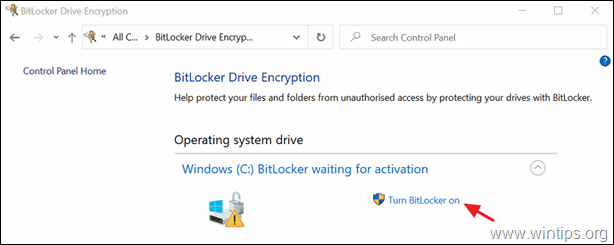
3. BitLocker'ı seçili sürücüde etkinleştirmek için ekrandaki talimatları izleyin. *
* Not: Sisteminizde BitLocker'ı nasıl etkinleştireceğinize ilişkin ayrıntılı talimatlar bulunabilir burada.
Yöntem 2. Sürücüdeki BitLocker Korumasını Kalıcı Olarak Devre Dışı Bırakın.
BitLocker korumasını kullanmak istemiyorsanız BitLocker'ı kapatın (devre dışı bırakın) ve sürücünün şifresini çözün. Bunu yapmak için:
1. Yönetici olarak komut istemini açın. Bunu yapmak için:
1. Arama kutusuna şunu yazın: cmd veya Komut istemi
2. sağ tıklayın Komut istemi (sonuç) ve seçin Yönetici olarak çalıştır.

2. Komut istemi penceresinde aşağıdaki komutu yazın ve Girmek C sürücüsünün şifresini çözmek için: *
- yönetmek-bde C: -off
* Not: Yukarıdaki komut, sürücüdeki BitLocker şifrelemesini devre dışı bırakacaktır. C:. Diğer sürücülerin şifresini çözmek istiyorsanız "C" sürücü harfini değiştirin. (örneğin, D sürücüsünün şifresini çözmek için: komut şöyle olacaktır: "manage-bde D: -off".)
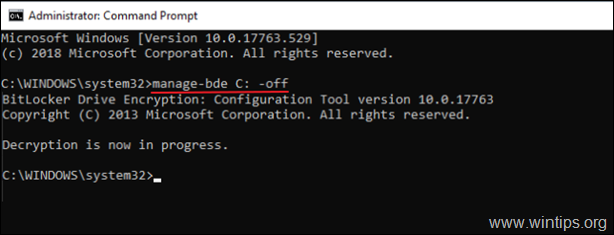
3. Komut istemi penceresini kapatın.
4. Şu yöne rotayı ayarla Kontrol Paneli (küçük simgeler görünümü) ve Bitlocker sürücü şifreleme.
5. bekle BitLocker Şifre Çözme tamamlamak için işlem. (tamamlanması zaman alabilir ve bu normaldir.)
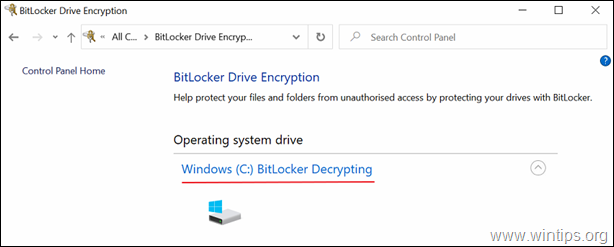
6. Ne zaman BitLocker kapalı, Dosya Gezgini'nde sürücüdeki "sarı üçgen uyarısı" kaldırılacaktır.
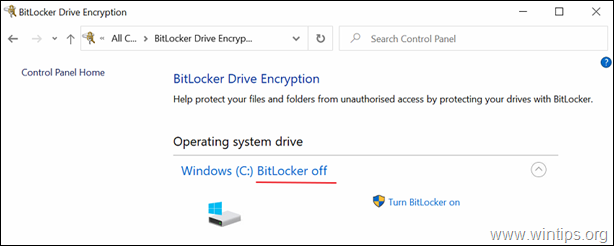
Bu kadar! Deneyiminizle ilgili yorumunuzu bırakarak bu kılavuzun size yardımcı olup olmadığını bana bildirin. Lütfen başkalarına yardımcı olmak için bu kılavuzu beğenin ve paylaşın.
Komut satırı yöntemini denedim ve boşuna. Başka bir bilgisayardan bir sürücüdeki verilere erişmeye çalışıyorum ve sabit sürücüyü eski bilgisayardan ilk çıkardığımda verileri bir kez görüntüleyebildim. Daha sonra, büyük olasılıkla BitLocker aracılığıyla erişimi engelleyen bir işlem nedeniyle çalışmayı durdurdu. Sürücüyü başka bir bilgisayarda sürdürmek (bit kilitleyiciyi etkinleştirmek) sorunlara ve veri kaybına neden olur mu?
Vay canına, gerçekten çok yardımcı oluyorsun!
Görüyorsunuz, bilgisayarımı BitLocker şifreli bir sürücüyle sıfırlamaya çalıştıktan sonra, kurtarma anahtarımı girmeden eşyalarıma artık erişemedim. Bu elbette bir güçlüktü, çünkü bu benim ikinci sürücümdü, indirdiklerimi, belgelerimi ve ihtiyacım olmayan diğer şeyleri işletim sistemi sürücüme koyardım. Geçici bir düzeltme buldum ama sonra üçgeni gösterdi. Bu düzeltmenin, bilgisayarımı her kapatmadan önce de yapılması gerekir. Pek kullanıcı dostu değil… ayarlarda tek başına tek bir sürücünün şifresini çözmeme de izin vermiyor. Windows 11 içeriden öğrenen sürümünü kullanıyorum, bu yüzden Windows 10'dan beri kullanımdan kaldırılan bir şey olup olmadığından emin değilim. Her neyse, üçgenden sonra o kadar çok makale aradım ki! Bunun üzerine tökezleyene kadar neredeyse umudumu yitiriyordum, çünkü çoğu aynı, işe yaramayan aynı işe yaramaz düzeltmelere sahipti. Sen bir hayat kurtarıcısın!!! Sayenizde (bu makalenin yayıncısı :D), artık bilgisayarımı istediğim gibi kullanabiliyorum 🙏🙏🙏 Çok teşekkürler!